今天小编为大家带来了金考典添加考试科目教程,想知道怎么做的小伙伴来看看接下来的这篇文章吧,相信一定会帮到你们的。 金考典怎么添加考试科目?金考典添加考试科目教程 1、
今天小编为大家带来了金考典添加考试科目教程,想知道怎么做的小伙伴来看看接下来的这篇文章吧,相信一定会帮到你们的。
金考典怎么添加考试科目?金考典添加考试科目教程
1、首先打开金考典,进入金考典软件首页页面。
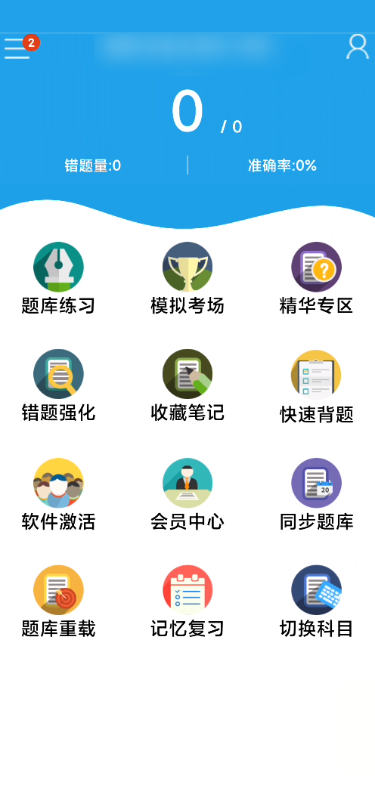
2、然后点击左上角选项图标。
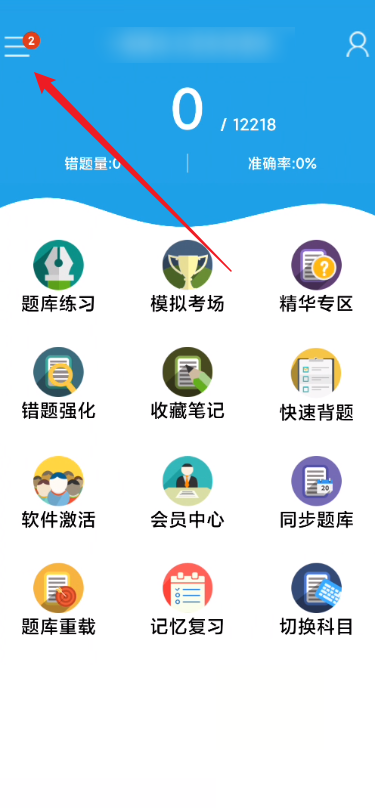
3、接着点击添加/切换科目选项。
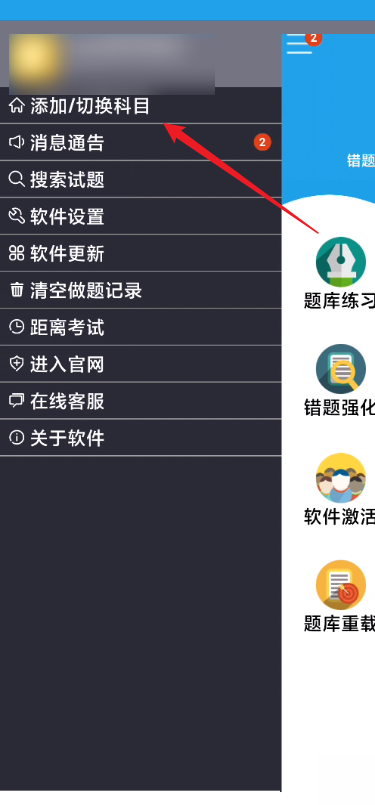
4、最后点击搜索框,输入添加的考试科目即可添加。
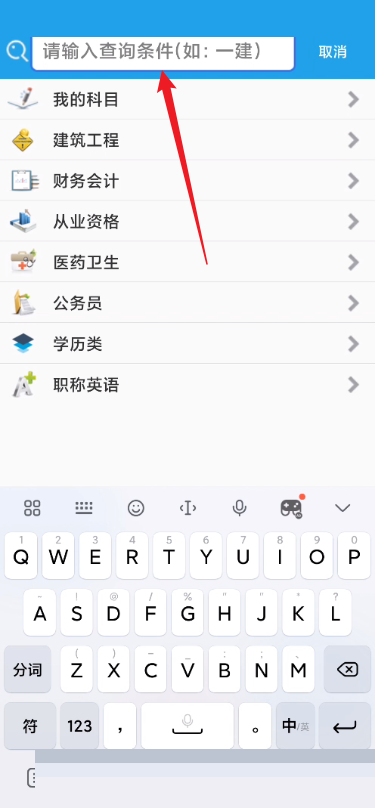
以上这篇文章就是金考典添加考试科目教程,更多教程尽在自由互联。
【本文转自:美国服务器 http://www.558idc.com/mg.html欢迎留下您的宝贵建议】